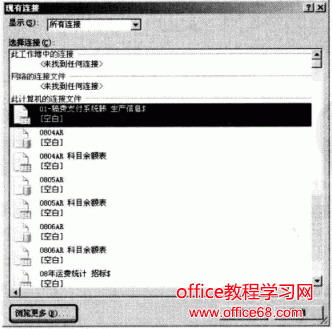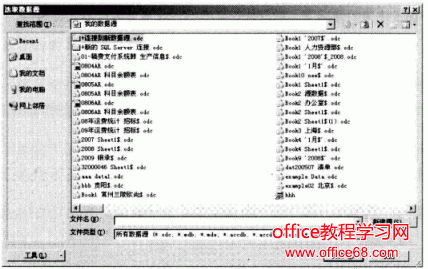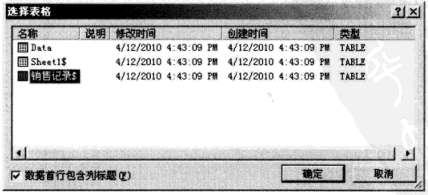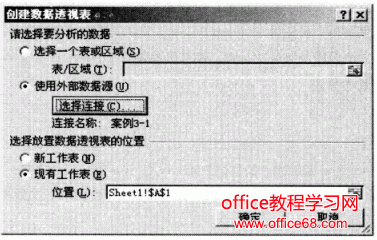如何利用其他工作簿制作Excel数据透视表
| 很多时候我么要分析的数据量都很大,如果在当前Excel工作簿中创建数据透视表时,这样Excel工作簿文件变得很大。其实我们完全可以不打开源工作簿的情况下,把Excel数据透视表制作在一个新工作簿当中,这就是我们要说的,在用其他工作簿制作Excel数据透视表。 下面以我电脑中的一个工作簿中的工作表“销售记录”的数据来制作数据透视表。但不打开工作簿。 1、新建一个工作簿。 2、单击“插入”选项卡,在“表”功能组中单击“数据透视表”按钮,打开“创建数据透视表”对话框。 3、选择“使用外部数据源”单选按钮,如图1所示。
图1 4、单击“选择连接”按钮,打开“现有连接”对话框,如图2所示。
图2 5、单击该对话框左下角的“浏览更多”按钮,打开“选取数据源”对话框,如图3所示。
图3 6、从保存有工作簿的文件夹中选择该文件,如图4所示。
图4 7、单击“打开”按钮,就会打开“选择表格”对话框,如图5所示。
图5 8、选择要制作数据透视表的表格“销售记录”。单击“确定”按钮,返回到“创建数据透视表”对话框,如图6所示。此时,“选择连接”按钮下面出现了“连接名称:案例3一l”字样,表明已经连接到了源工作簿。
图6 9、选择保存数据透视表的位置,单击“确定”按钮,即可得到数据透视表。 使用其他工作簿制作Excel数据透视表,其实就是把Excel数据透视表制作在一个新的工作簿当中,这样原来的工作簿的文件就不会那么大了,打开速度也就快很多了。 |